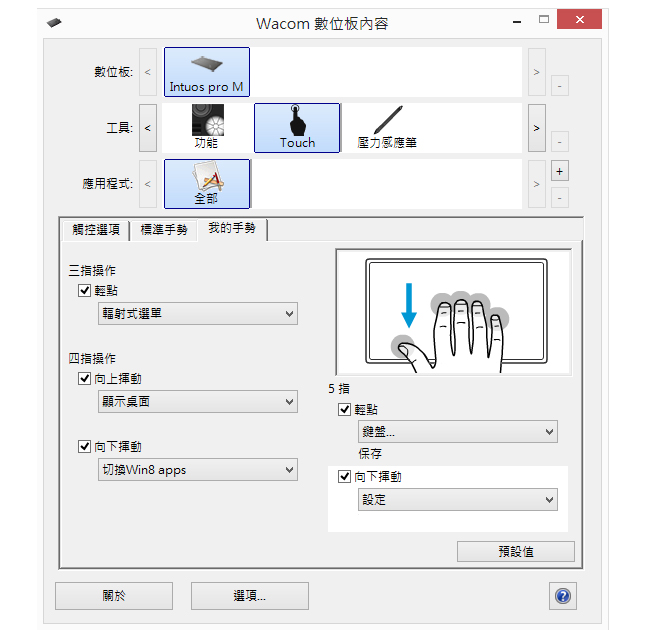老闆總是這麼認為,別家公司賺錢比較容易…其實真正的原因還是…
 老闆~沒吃飽的員工怎麼有力氣上班~好的設備用對地方,才能事半功倍啊~~~~
老闆~沒吃飽的員工怎麼有力氣上班~好的設備用對地方,才能事半功倍啊~~~~

我想老闆還是沒有搞清楚啦!這麼大的白板是可以接到電腦上是不是啦!!!(崩潰狀)
好啦!漫畫雖然惡搞但也活生生點出了許多公司的缺點,工作效率要高不是一昧的要求員工努力~同時也要有好的工具伙伴,這樣兩邊配合起來才真的可以發揮出高效率啦!而身為設計繪圖的朋友,繪圖板不就是你最好的伙伴,但你挑對了嗎?
大家對於繪圖板第一個想到的品牌就是「WACOM」吧。朋友問你是用哪一塊繪圖板呀,幾乎都會說我用「WACOM」的,所以WACOM也等於是繪圖板的代名詞了,但你知道嗎?WACOM的繪圖板這麼多種,你的又是哪一種呢?你是否也以為每一種都一樣呢?

還記得屁熊買的第一塊繪圖板是Wacom Graphire4 CTE-440,吐司大小的繪圖板在當下除了感動還是感動~以為畫起圖來就像是畫在紙本上一樣,不過用了才知原來裡面的學問這麼大。除了Graphire系列,大家應該還聽過Bamboo系列、Intuos系列。聽到這裡對於想買繪圖板的朋友一定會問「那我是該買哪一種系列呢?」「我是新手要挑哪一種好呢?」「這幾種系列有什麼差別呢?」說到這裡大家是不是也一團亂了呢?所以WACOM公司決定要把繪圖板重新整合,把設計和非設計用途的產品依照產品線名稱做區隔,好讓朋友們在選購繪圖板可以一目了然自己的需求。簡單來說
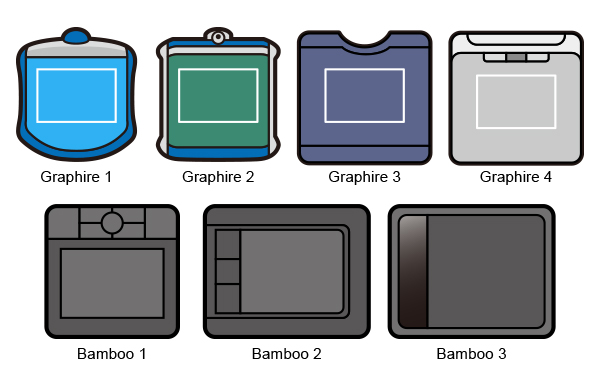
以前出的Graphire系列跟Bamboo系列,是指比較低階也是適合剛入手的朋友買來使用。而以上這些繪圖板現在都稱為
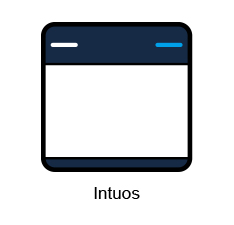
如果有朋友第一次想使用繪圖板的話,就可以找Intuos系列的。這系列總共有四種規格,想了解更多的朋友可以點選下面連結唷
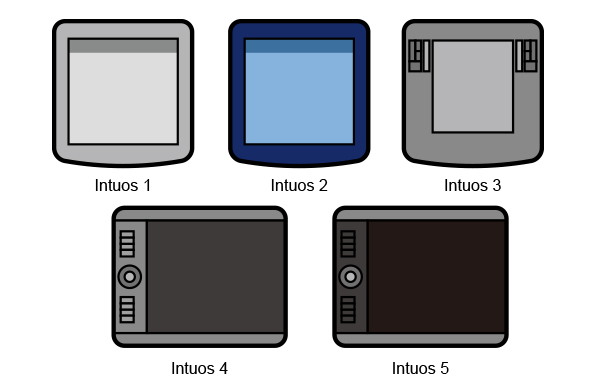
而以前出的Intuos系列呢?這些是屬於高階的版本,適合老手使用。現在高階版本的繪圖板都稱為

聽到pro當然就是比較專業的人士在用的呀~~~這一類的繪圖版會在繪圖上更講究細緻跟使用上的方便。而針對使用群組的需求Intuos pro也分了四種,想知道的朋友也可以點選下面網址前往了解
Intuos Pro
簡單來說,設計方面的朋友首購的話可選擇Intuos系列,當然預算充足的話也可以直接選擇Intuos pro系列,使用上會比Intuos更接近真實筆觸,更像是手繪一樣。
嗯?等等,那之前不是還有提到非設計用途也有數位板可以選擇嗎?是的!現在WACOM也針對非設計用途出了手寫板,而這一類的板子稱為Bamboo,可以取代滑鼠讓你在公司簡報時使用,用筆來控制螢幕做簡報可以更得心應手,而且可以防止職業傷害「滑鼠手」找上門呀。好朋友恰爾斯有針對Bamboo寫了篇搞笑又詳細的說明,大家可以參考一下
【開箱】Wacom Bamboo Pad 讓你跟滑鼠手說掰掰!
WACOM有了這樣的改變,也方便使用者在挑選上更容易清楚來選擇適合自己的繪圖板了!選擇自己最適合的工具來運用才能達到事半功倍的效果!
所以屁熊的板子也終於升級啦!!!以下是Intuos pro實體開箱文!噹噹!
光看尺寸就已經好感動了~~~~屁熊的繪圖板是Intuos Pro 專業繪圖板 Medium – 特別版,上下兩條銀框是最大亮點,整體顯得非常有時尚感(即使是板子也要走在流行前端啊~~~)
有線usb插頭及無線接收器,尤其是無線接收器,讓你在使用上再也不會有線的干擾

使用無線接收器當然就要有電池啦,平常把電池在裝板子裡,連接繪圖板充電

WACOM的繪圖筆是符合人體功學的設計,重量適中,在繪圖使用上非常的順手

還附贈了專屬的筆座,獨一無二的設計,除了讓你收納方便,更重要的是放置時不會傷害到筆尖

筆座不止收納功能,打開後,裡面裝了十根備用筆尖,夠貼心了吧!

接下來說說為何板子要升級呢?繪圖板其實就等於是我們手繪的筆跟紙的結合。像屁熊一開始買的低階版,雖然一開始使用方便,但久了便會發現問題所在。尺寸太小導致在繪畫時,手的延展性不足,會在畫長線條例如髮絲時,線條很容易就斷在一半,需要再畫第二甚至第三筆才夠完成一條線,而且線條這時看起來便無法像一筆畫的如此完整。
Intuos Pro 專業繪圖板 Medium – 特別版 本身的工作區域就有224×140(公厘),放在屁熊的手機(one max)旁就知尺寸有多大了

實際使用的大小就像這樣,手的延伸可以到如此大的範圍,所以畫起線條來不會再在斷斷續續了

而且Intuos Pro 專業繪圖板內建了直覺式的多點觸控手勢!就像鍵盤上的熱鍵一樣,運用手勢便能更省時的使用許多功能,以下是屁熊示範的五種手勢(注意:請不要對著繪圖板比出狗啊兔子等手勢…那是手影在用的…)

加上繪圖筆上的按扭在軟體下也能快速啟用各種工具,讓你在繪圖時省下更多時間,讓你更專心(屁熊示範的是在photoshop的筆刷工具下按下按鈕後馬上就跳出其他筆刷馬上做更改)

一張好的圖,除了用心畫之外,好的工具更是不可少,所以說…你的繪圖板是不是該升級了呢?

.
.
.
.
.
.